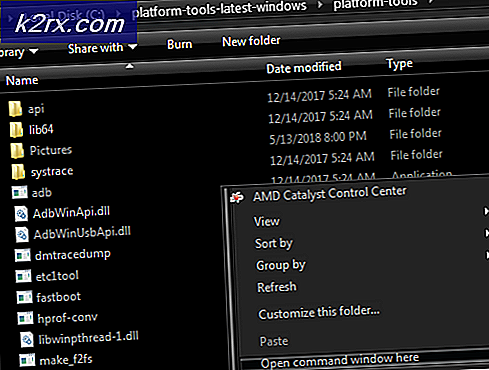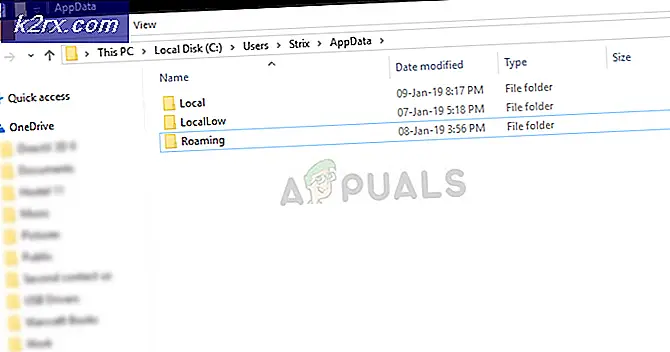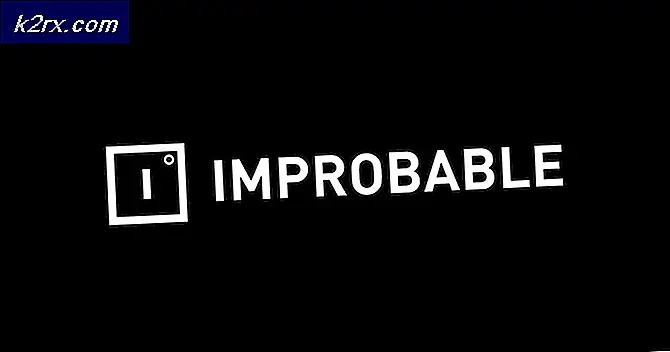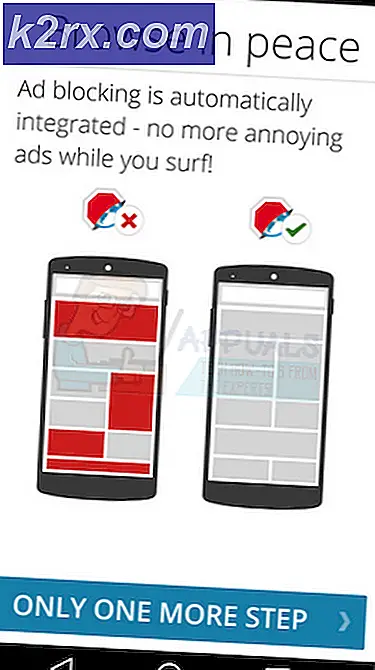Fix: Directory'en er ikke tom fejl 0x80070091
En række Windows-brugere har identificeret en Windows-fejl 0x80070091 - Mappen er ikke tom, mens du forsøger at slette en mappe. Andre brugere med den samme fejl stødte på dette, mens de overførte filer fra et eksternt drev eller under backup eller forestiller sig. Denne fejl er til stede på Windows 7-pc'er igennem til Windows 10.
Det er klart, hvad problemet er nøjagtigt, men det skyldes for det meste forårsaget af ødelagte sektorer på det eksterne drev eller ødelagte filer, der ikke kan slettes. I denne artikel vil vi give kendte rettelser til denne fejl ved at fastsætte fejl på disken ved hjælp af chkdsk-værktøjet og derefter give en løsning til at slette mapper, der ikke vil slette.
Metode 1: Kørsel af chkdsk-værktøjet
- Klik på knappen Start, skriv cmd, højreklik på cmd-værktøjet og vælg Kør som administrator. Dette åbner Windows-kommandolinjeværktøjet. Giv UAC adgang, hvis du bliver bedt om at gøre det.
- Før du gør det, skal du finde det eksterne drev, du står over for, og identificere det drevbogstav. Du kan gøre dette ved at trykke på tasterne Windows + E for at åbne Denne computer / denne pc.
- Skriv kommandoen i kommandoprompten, og tryk på enter.
chkdsk / f / r Z:
Hvor Z: er navnet på dit eksterne drevbogstav. - Tryk på Y og derefter Enter, når du bliver bedt om at spørge om disken ved den næste genstart.
- Luk alle dine programmer, og genstart derefter din computer. Vent, mens din disk er tjekket og repareret. Dit problem skal løses, når din pc er tilbage online. Prøv at kopiere igen for at se, om problemet er løst.
Metode 2: Opløsninger
Vi vil se på to løsninger, som tilføjer en Excel-fil i problemmappen og derefter sletter den pågældende mappe og også forudser problemmappenavnet med en! underskrive og derefter slette mappen.
PRO TIP: Hvis problemet er med din computer eller en bærbar computer / notesbog, skal du prøve at bruge Reimage Plus-softwaren, som kan scanne lagrene og udskifte korrupte og manglende filer. Dette virker i de fleste tilfælde, hvor problemet er opstået på grund af systemkorruption. Du kan downloade Reimage Plus ved at klikke herLøsning 1
- Opret en ny Excel-fil i mappen, der ikke sletter.
- Vælg den problematiske mappe, og tryk på Del eller Shift + Del-tasterne.
Løsning 2
- Højreklik på den problematiske mappe og klik på omdøb. Tilføj ! til begyndelsen af mappenavnet.
- Vælg den mappe, og tryk på Del eller Shift + Del-tasterne.
PRO TIP: Hvis problemet er med din computer eller en bærbar computer / notesbog, skal du prøve at bruge Reimage Plus-softwaren, som kan scanne lagrene og udskifte korrupte og manglende filer. Dette virker i de fleste tilfælde, hvor problemet er opstået på grund af systemkorruption. Du kan downloade Reimage Plus ved at klikke her